克隆仓库,获取docker-compose.yaml文件
cd $HOME git clone https://github.com/JyBigBoss/docker-compose.git cd docker-compose/LDAP/复制证书
mkdir ssl/ cp $HOME/ssl/{ldap-key.pem,ldap.pem,ca.pem} ssl/修改docker-compose.yaml文件
vi docker-compose.yaml # 修改下面的几项 # 镜像使用的是osixia/openldap # 详细的配置解释:https://github.com/osixia/docker-openldap LDAP_ORGANISATION: "lotbrick.com" LDAP_DOMAIN: "lotbrick.com" LDAP_ADMIN_PASSWORD: "admin" LDAP_CONFIG_PASSWORD: "admin" LDAP_TLS: "true" LDAP_TLS_CRT_FILENAME: "ldap.pem" LDAP_TLS_KEY_FILENAME: "ldap-key.pem" LDAP_TLS_CA_CRT_FILENAME: "ca.pem" LDAP_TLS_ENFORCE: "true" LDAP_TLS_VERIFY_CLIENT: "try" domainname: "lotbrick.com" hostname: "lotbrick.com" # 特别注意LDAP_TLS_VERIFY_CLIENT # 不要设置成demand,这个选项可以理解成双向认证,也就是客户端连接ldap时也许要提供证书,也就是客户端也需要有自己的证书 # 设置成try就行,客户端不提供证书也能连接,反正连接已经加密了。 # 官方文档: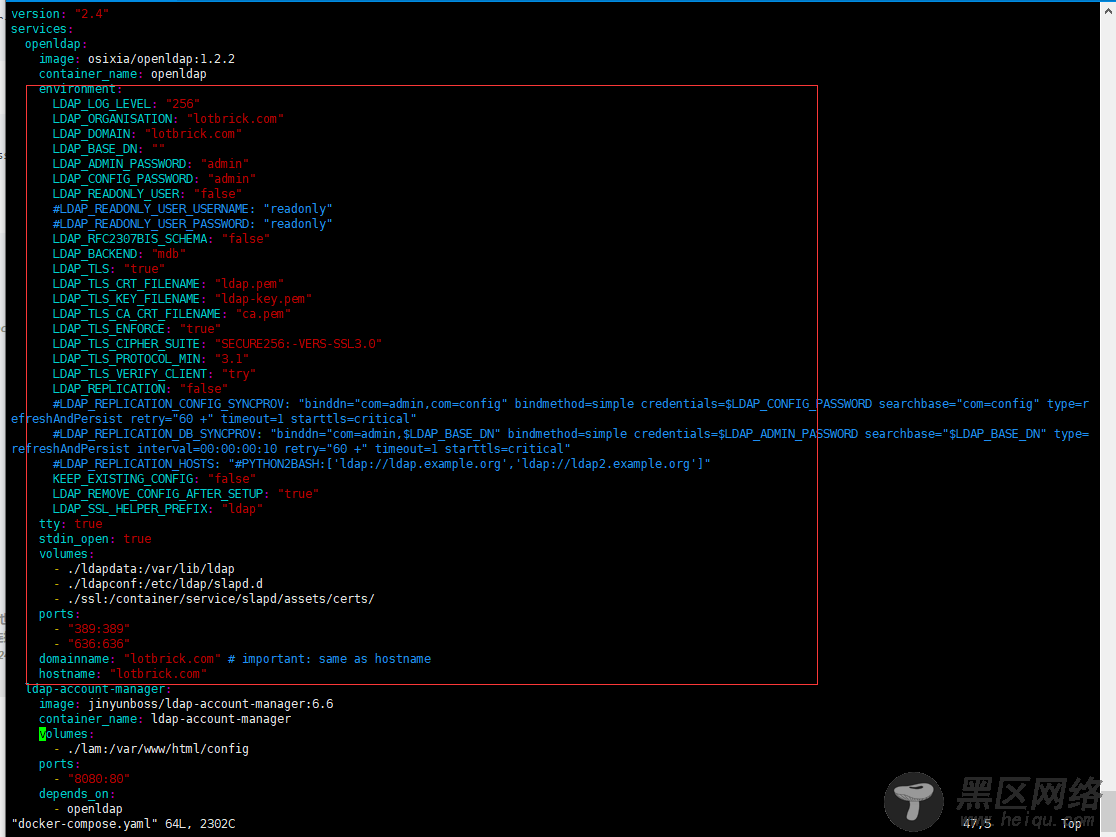
启动ldap
#第一次启动会比较慢,淡定点 docker-compose pull docker-compose up -d ls docker ps -a # 启动之后会生成几个文件夹 # ldapconf保存的是ldap的配置文件 # ldapdata保存的是ldap的数据 # lam保存的是lam管理工具的配置 [root@master LDAP]#docker-compose up -d Creating network "ldap_default" with the default driver Creating openldap ... done Creating ldap-account-manager ... done [root@master LDAP]#ls docker-compose.yaml lam ldapconf ldapdata ssl [root@master LDAP]#docker ps -a CONTAINER ID IMAGE COMMAND CREATED STATUS PORTS NAMES 9b4ebdad17eb jinyunboss/ldap-account-manager:6.6 "docker-php-entrypoi…" 2 minutes ago Up 2 minutes 0.0.0.0:8080->80/tcp ldap-account-manager a7ff3bd5dced osixia/openldap:1.2.2 "/container/tool/run" 2 minutes ago Up 2 minutes 0.0.0.0:389->389/tcp, 0.0.0.0:636->636/tcp openldap 打开浏览器,配置LDAP Account ManagerLDAP Account Manager容器监听在8080端口
打开:8080
# 配置一下lam管理页面 # lam管理界面默认密码是: lam # lam可以管理多个ldap服务器,所以可以拥有多个profile,每个profile对应一台服务器 # 简单添加个用户,然后用另一台linux机器测试ldap连接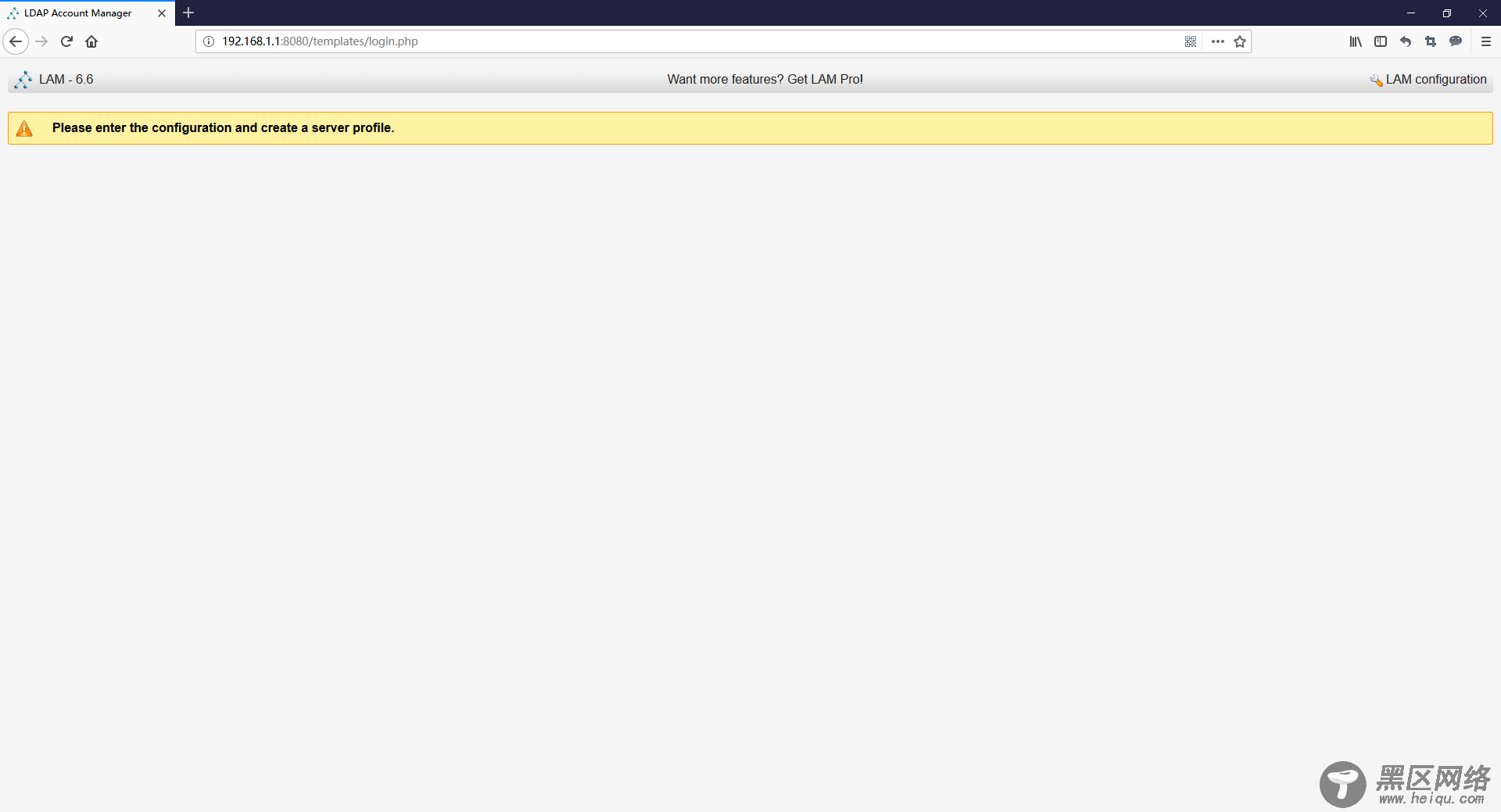
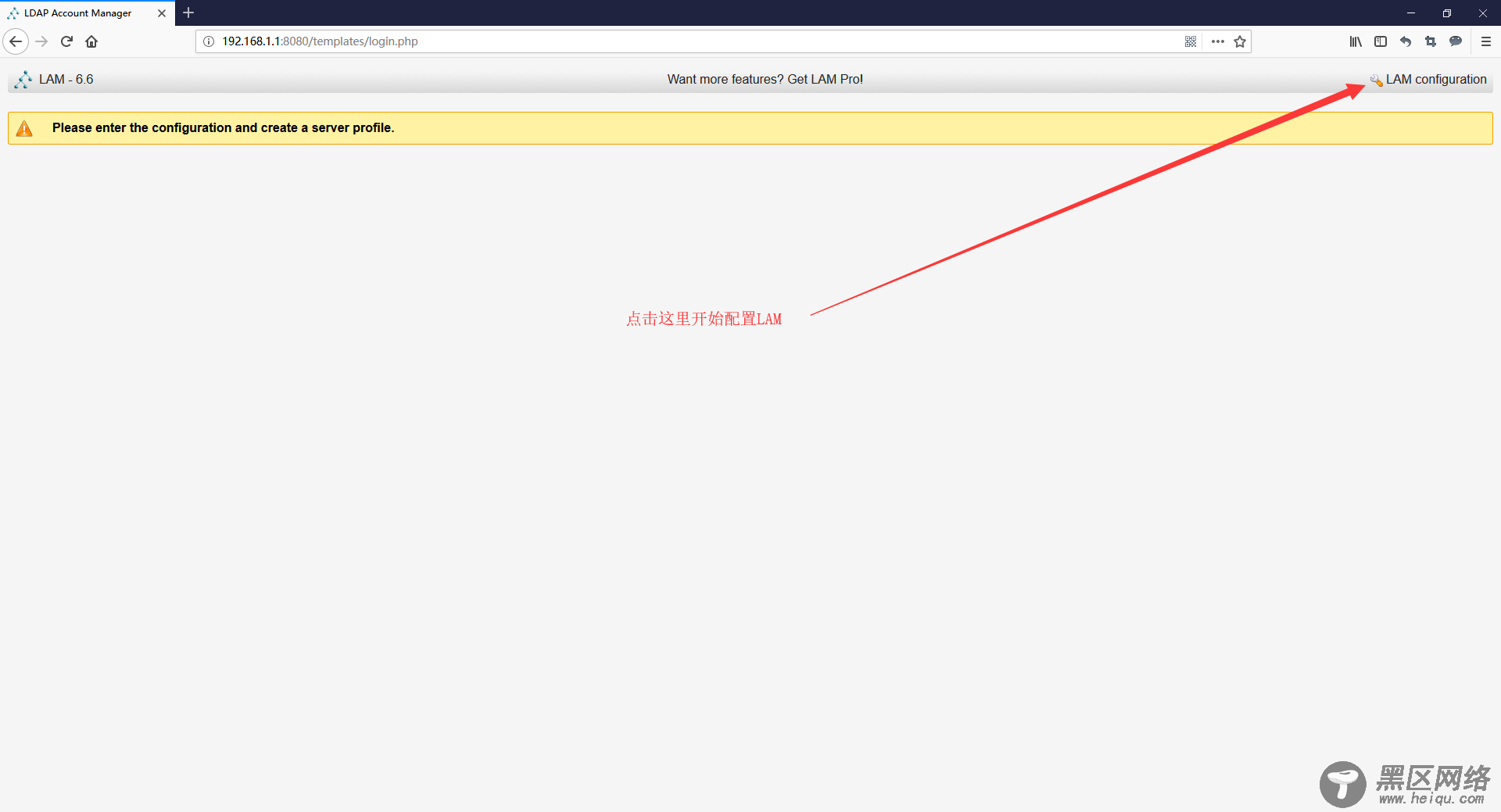

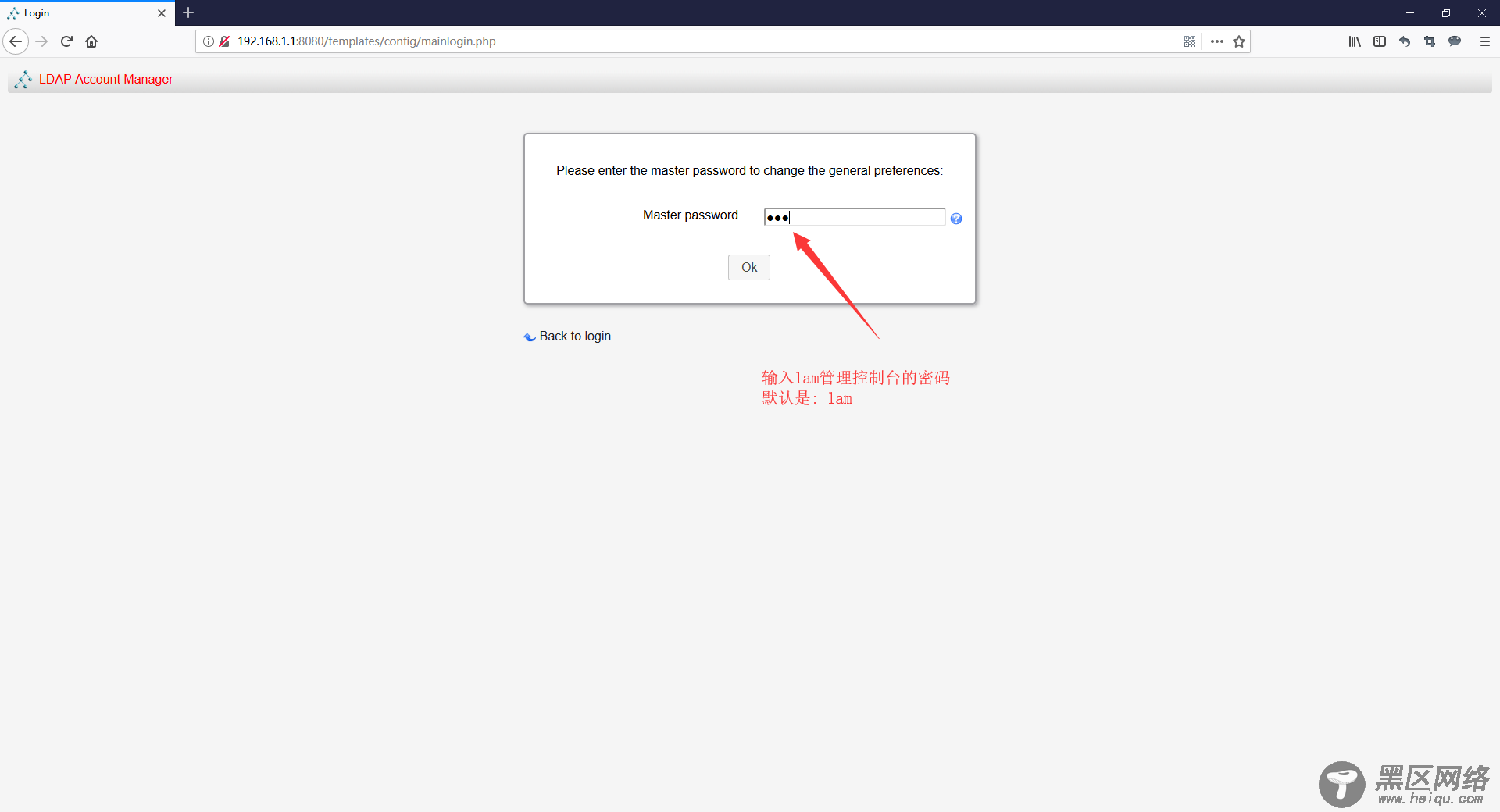

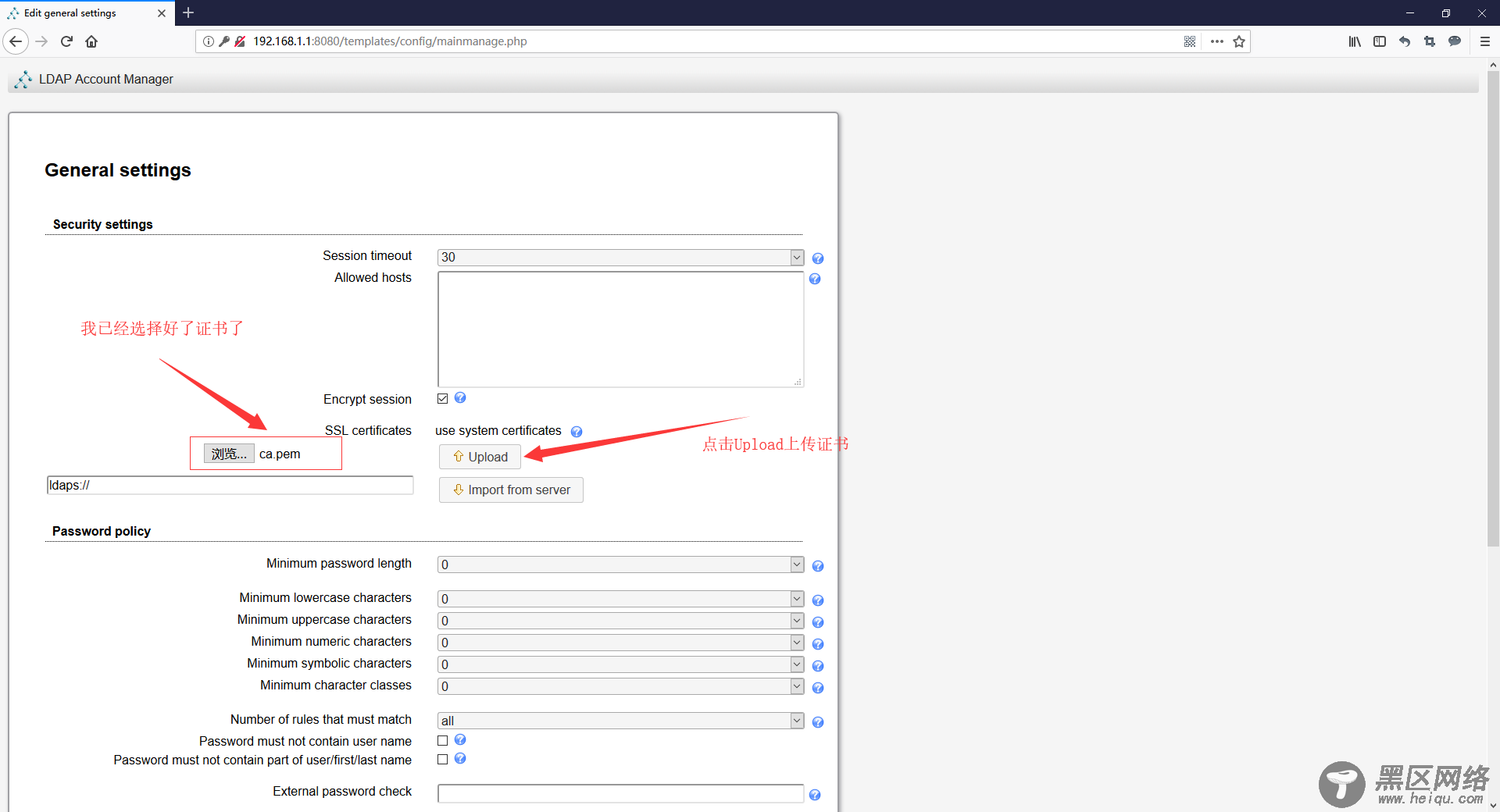


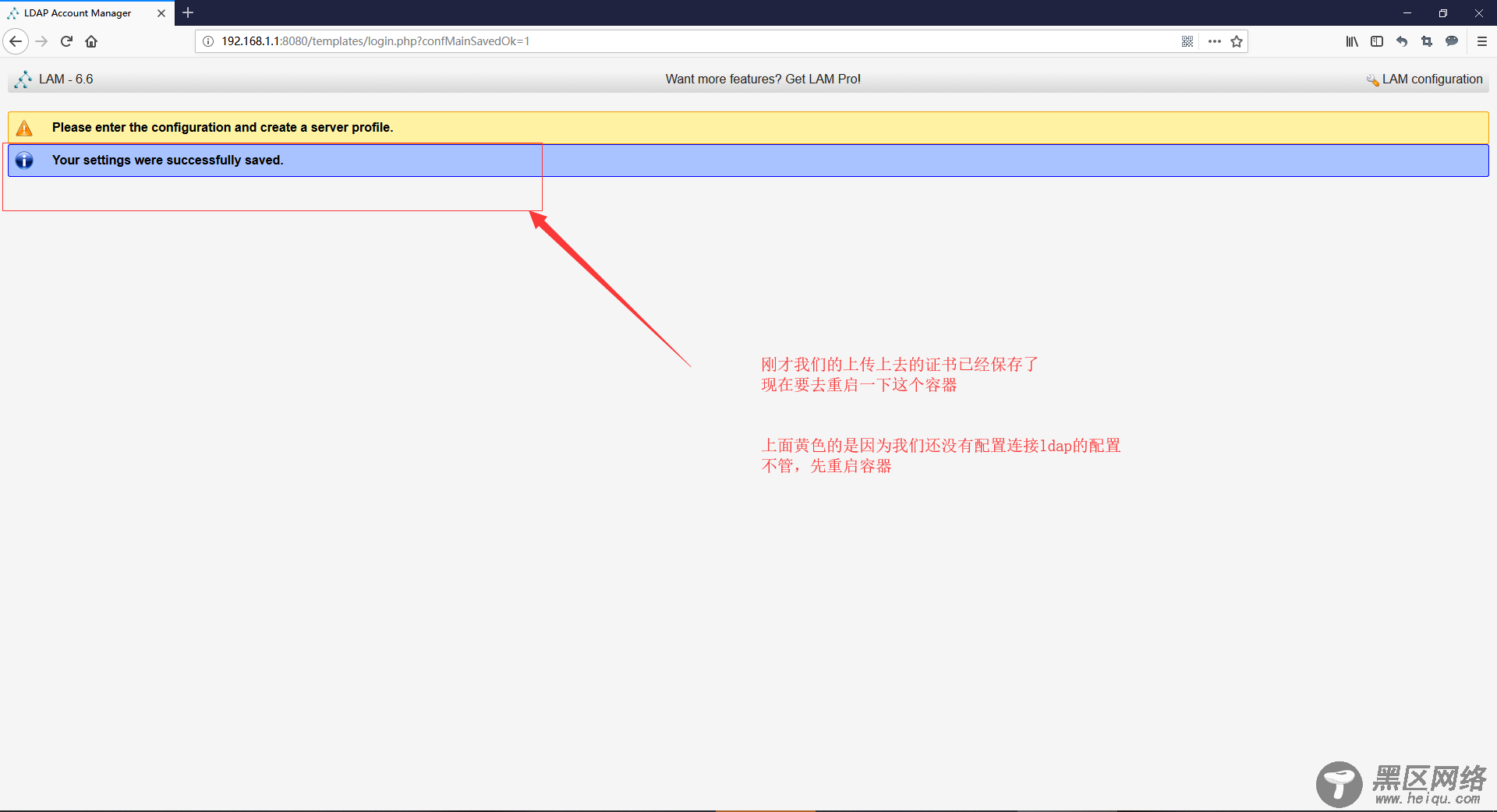
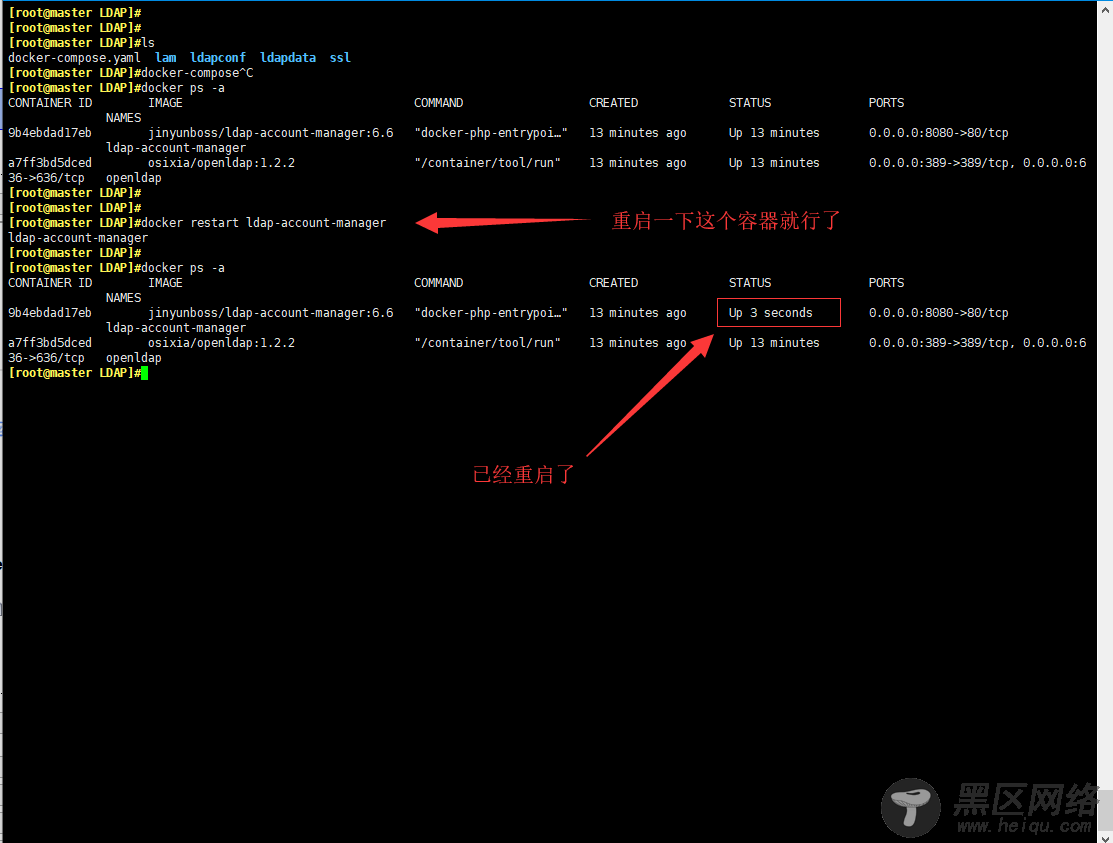
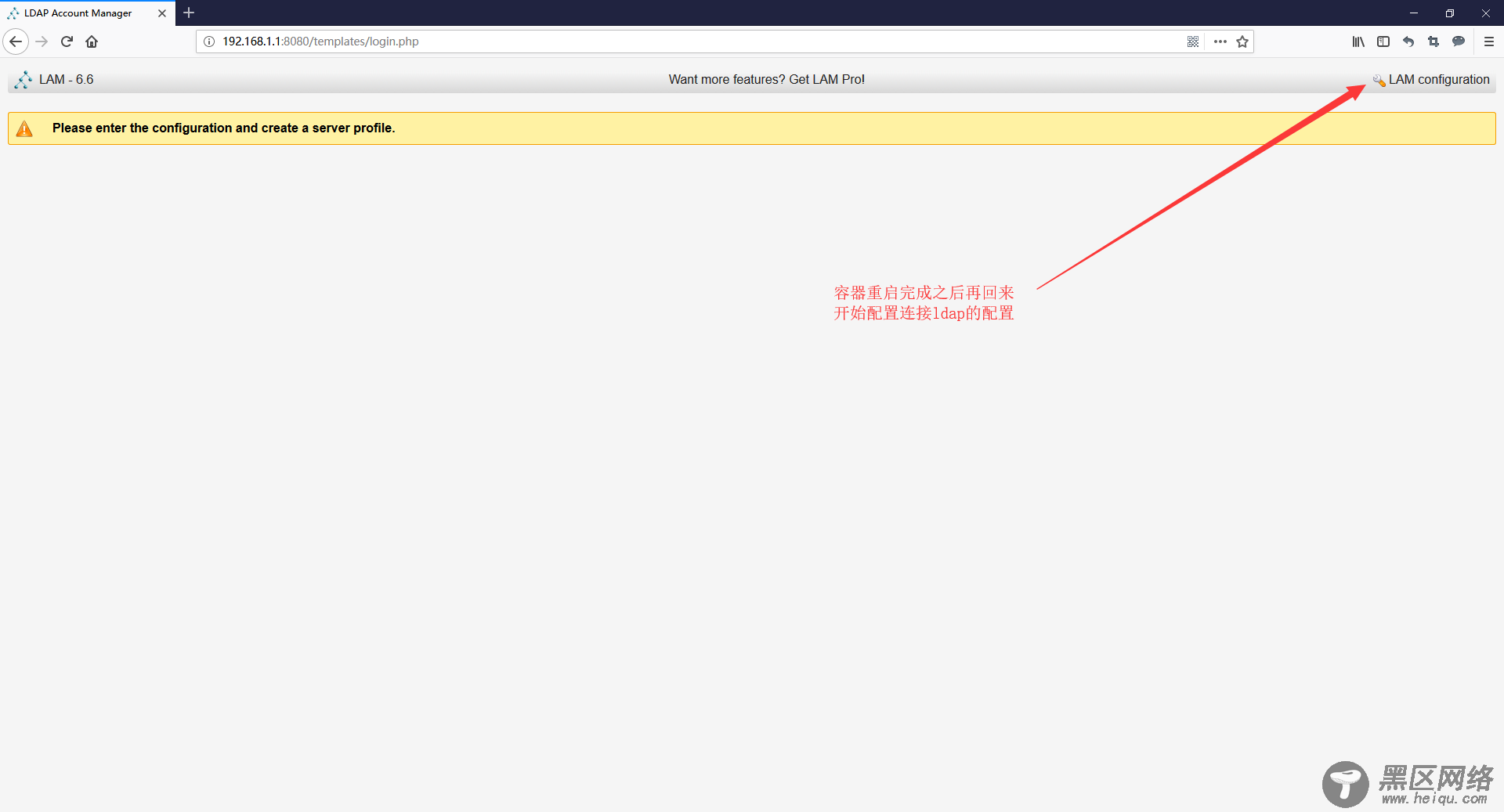

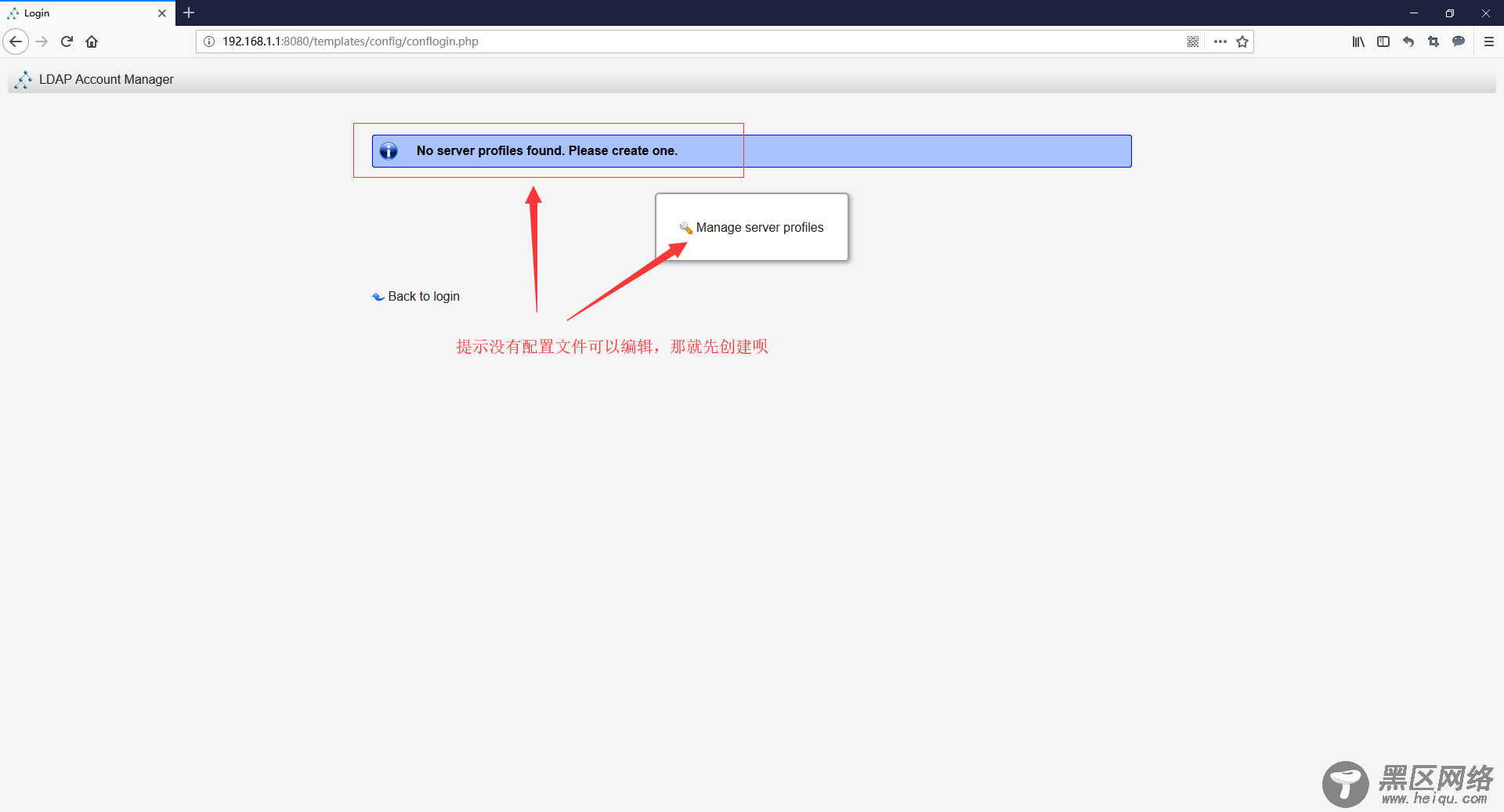
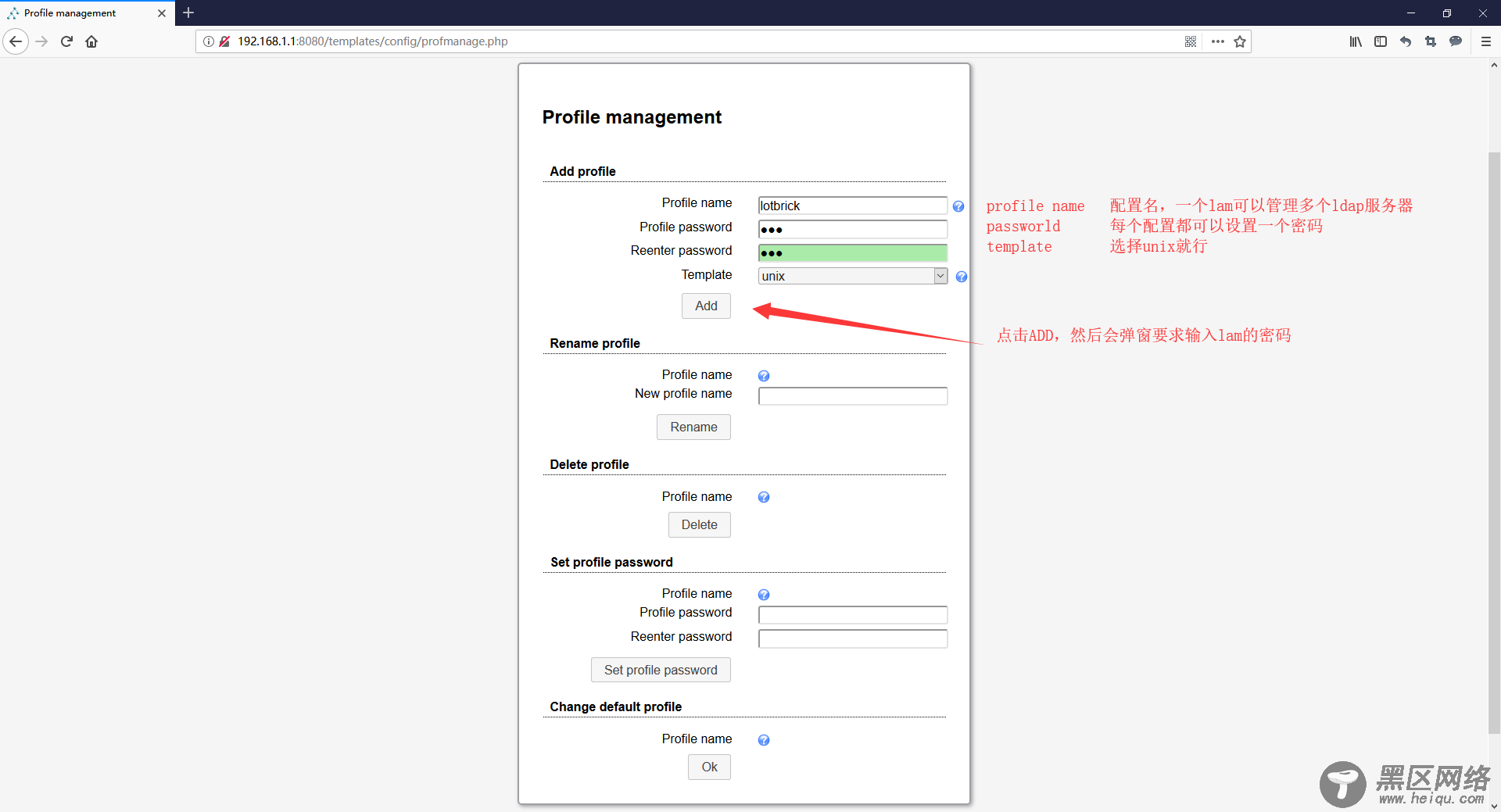
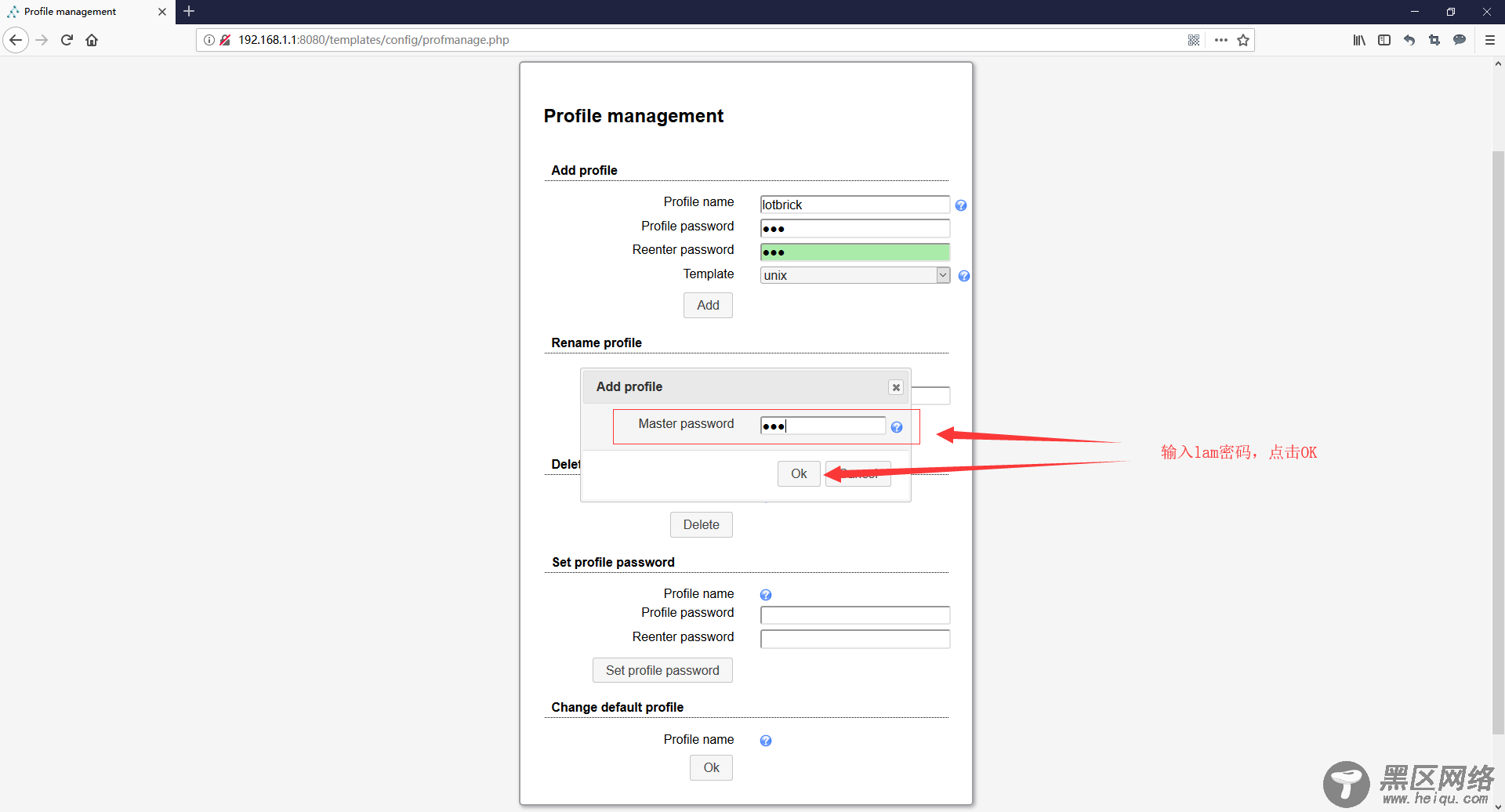
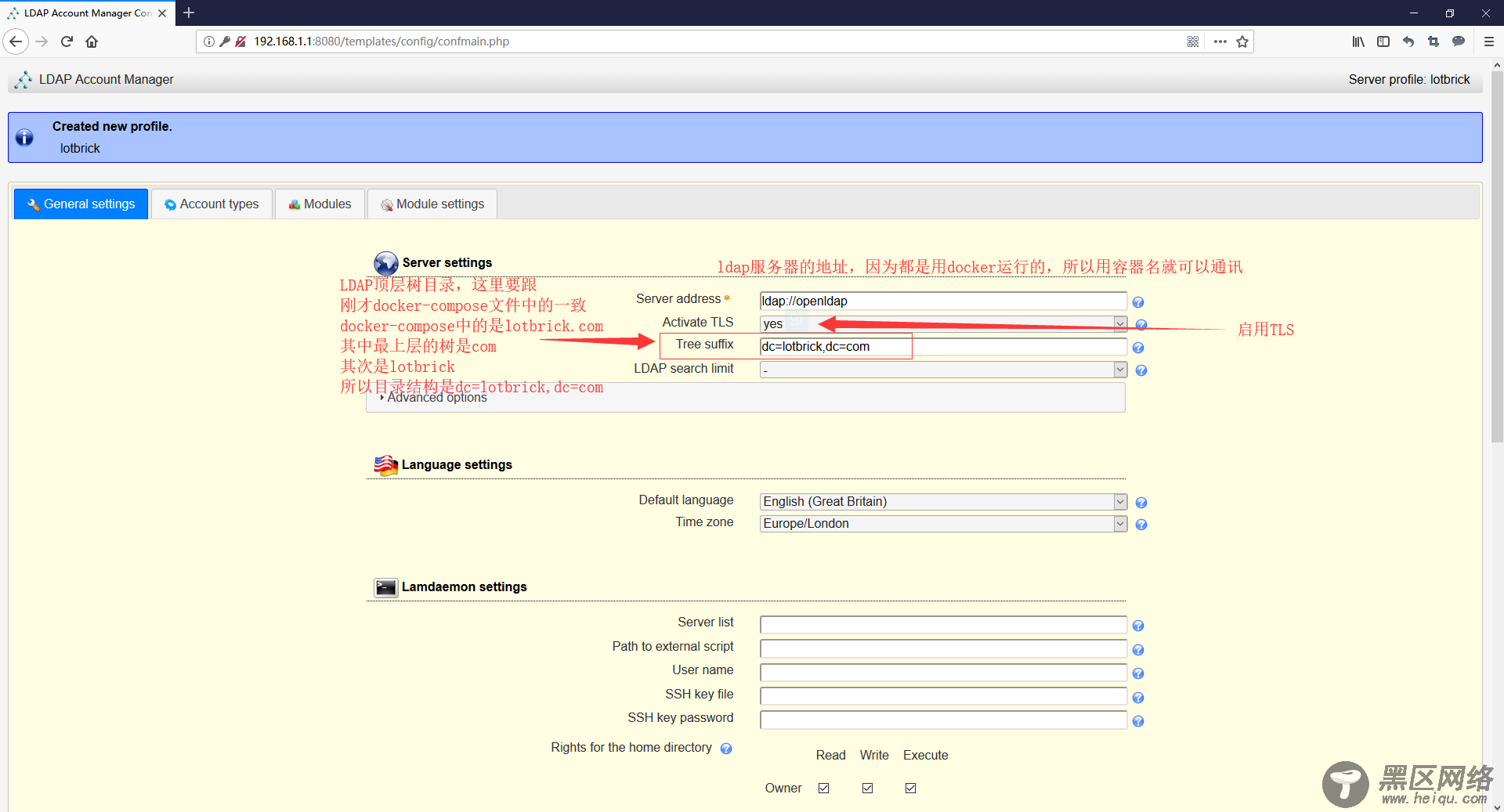
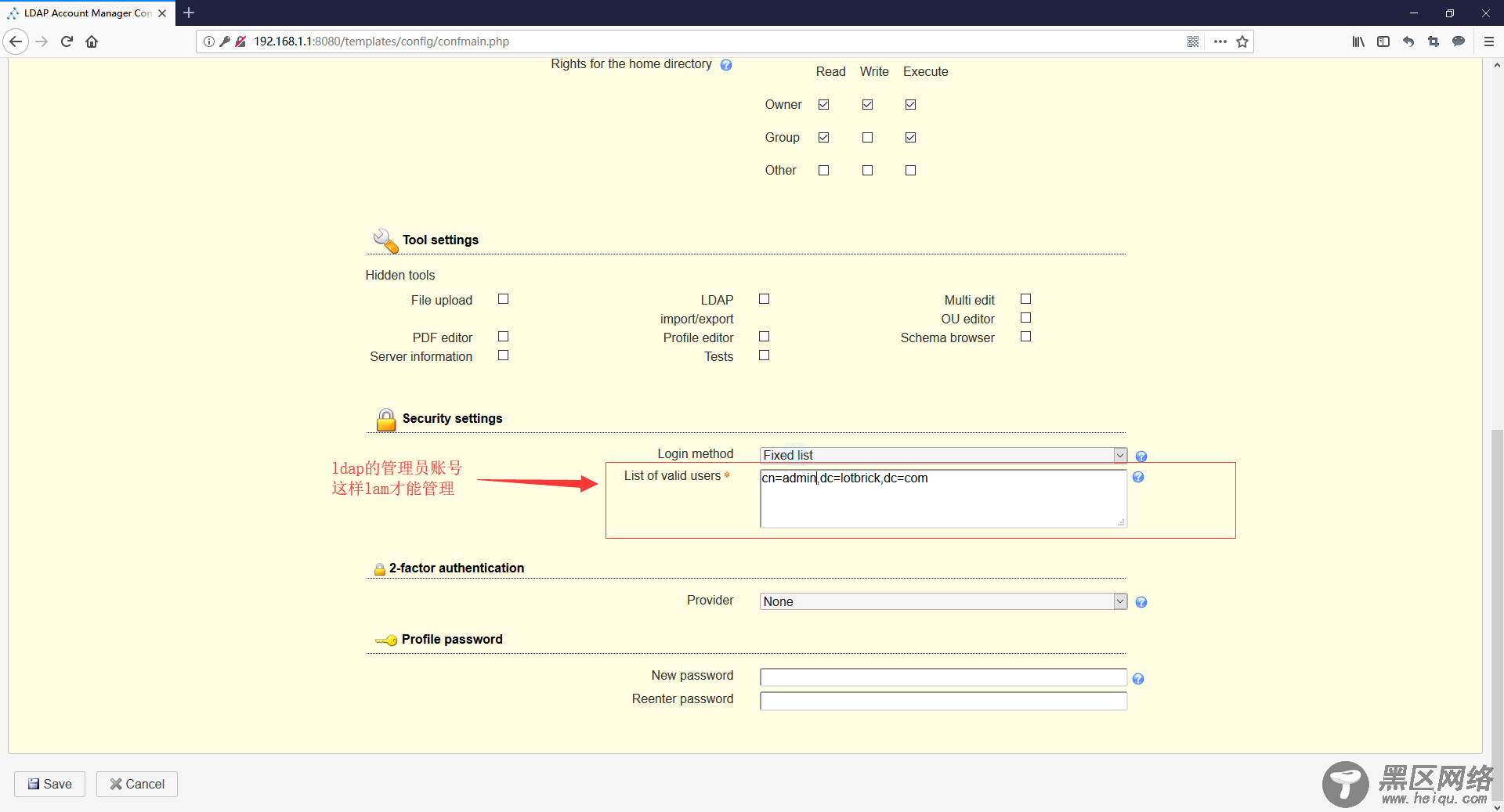

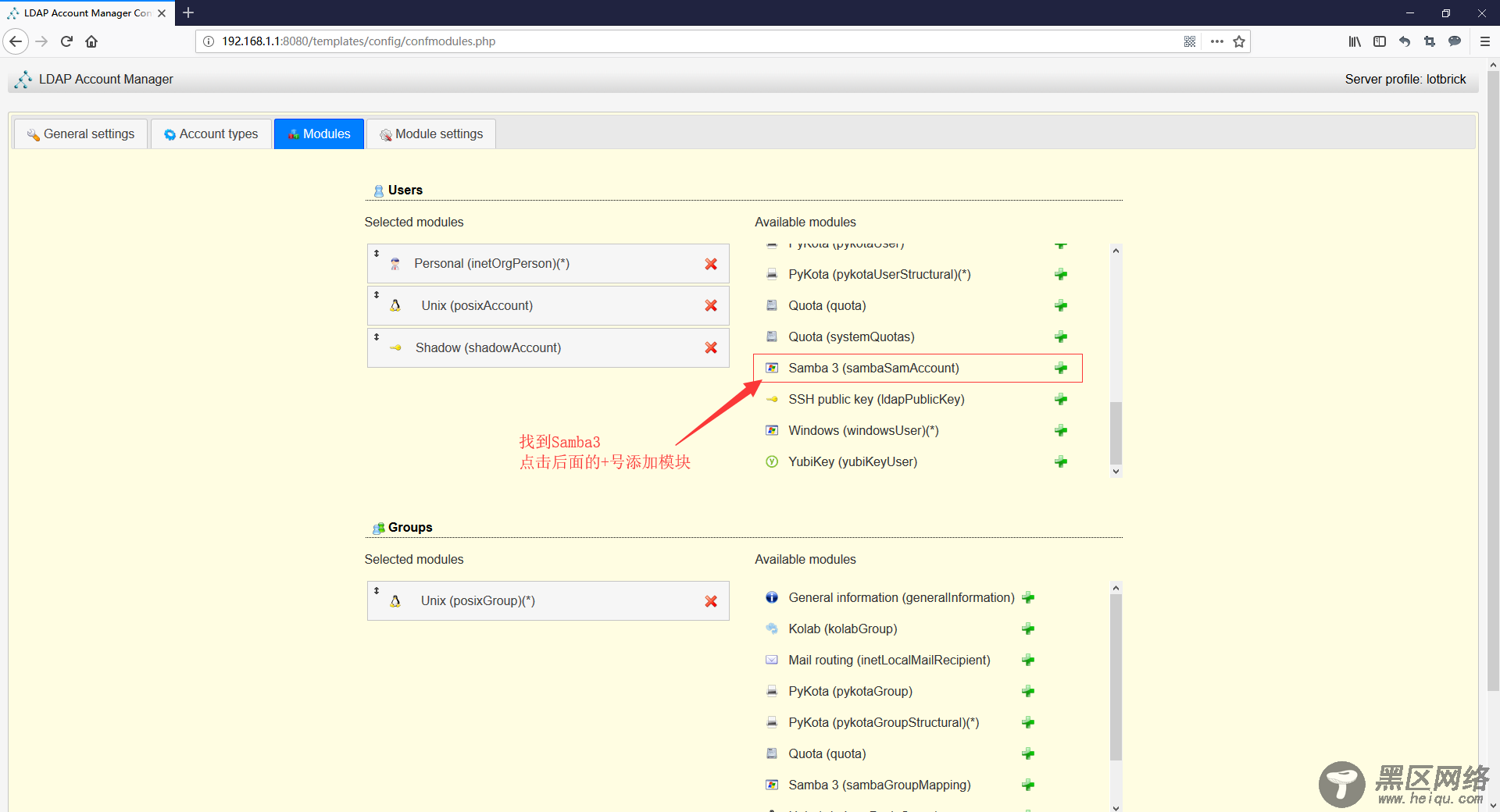
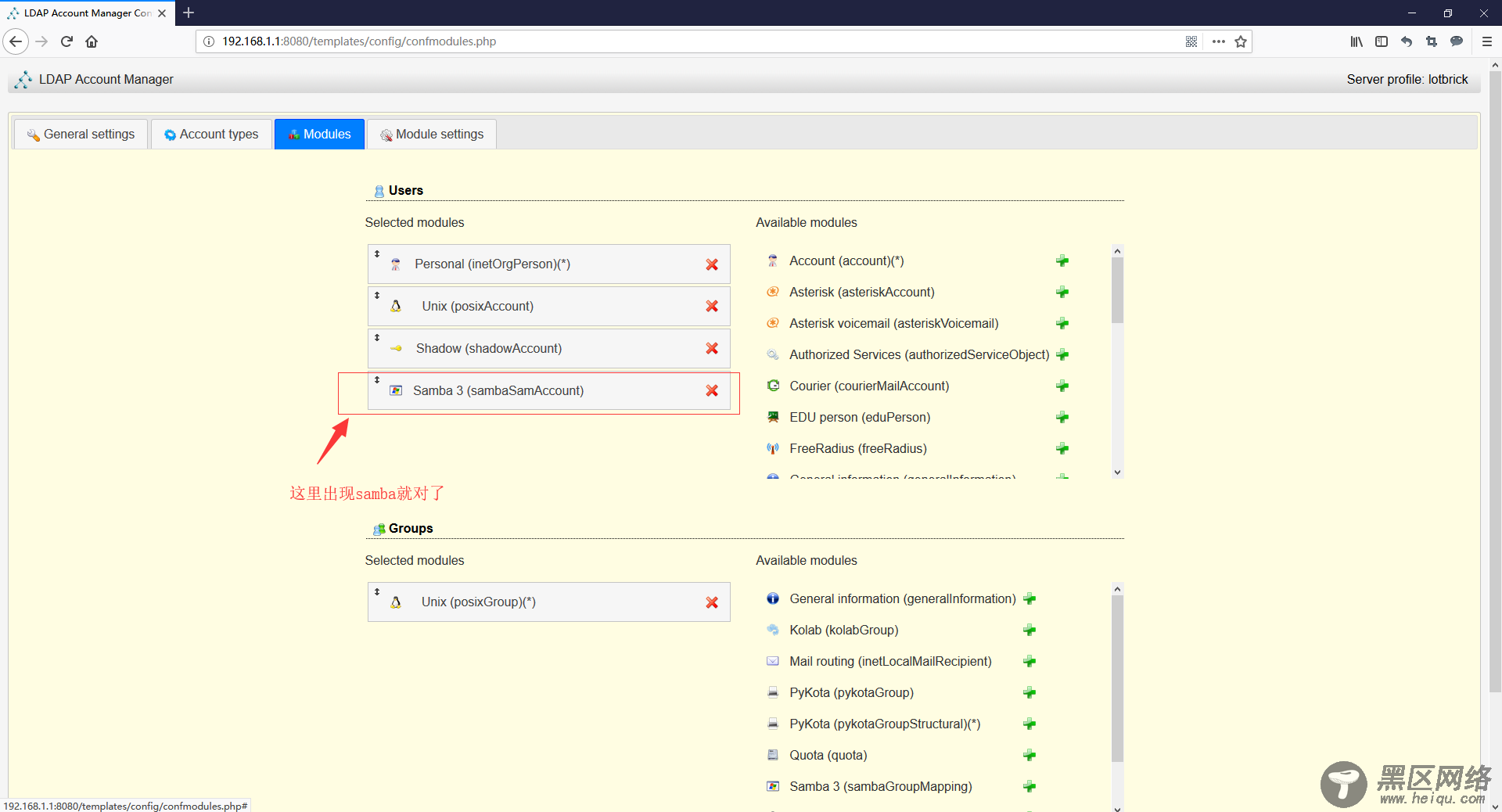
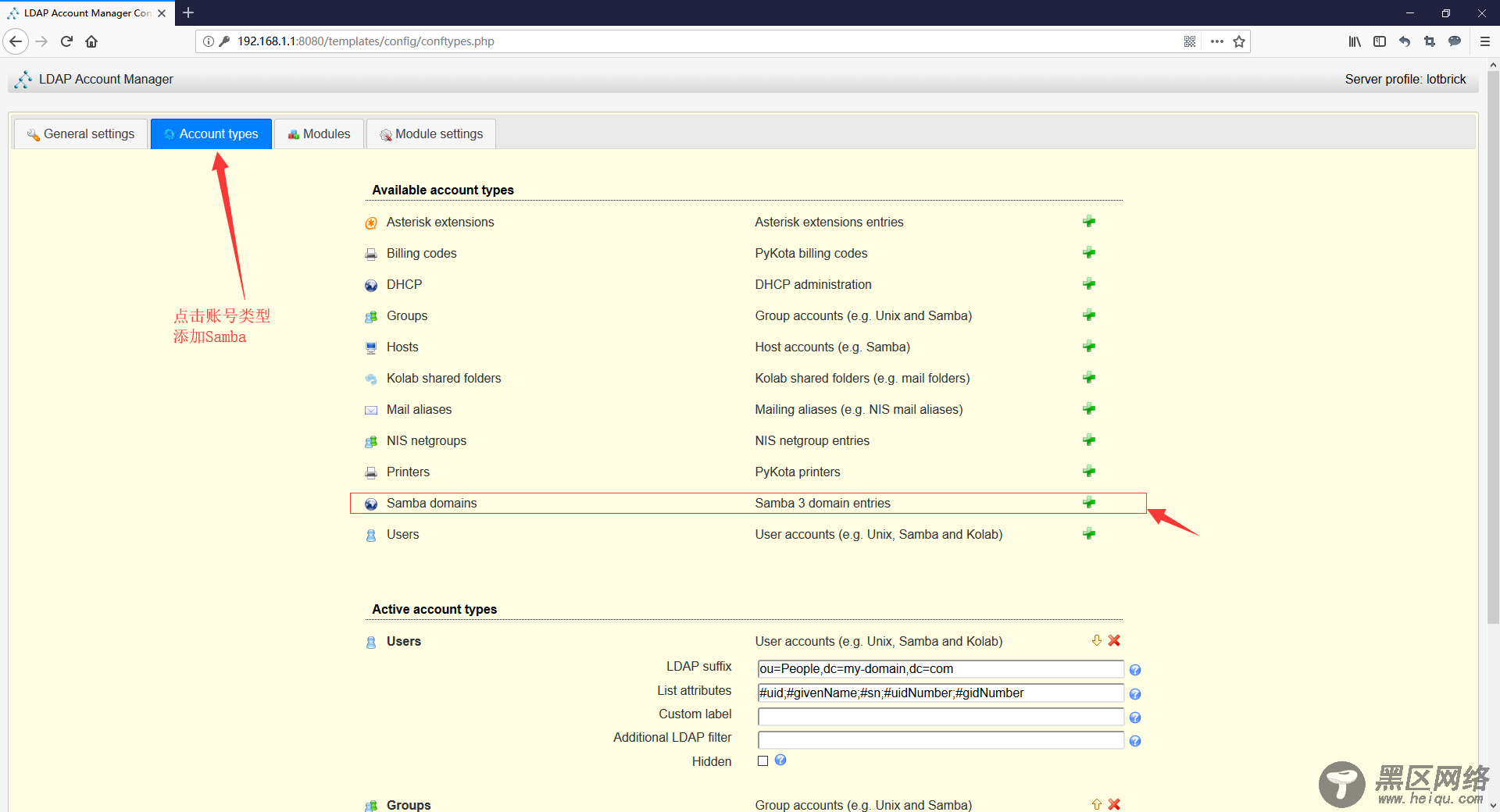
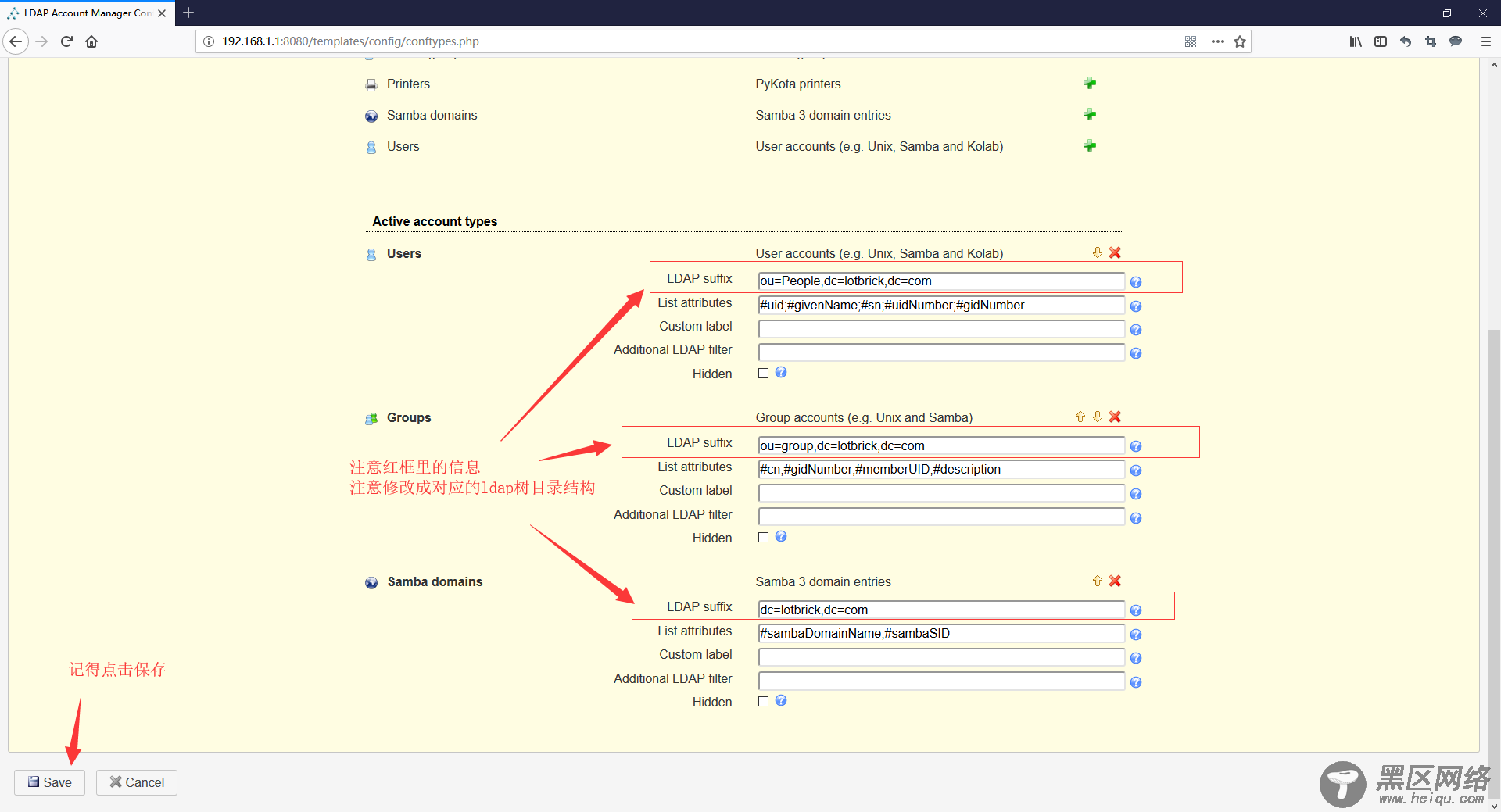
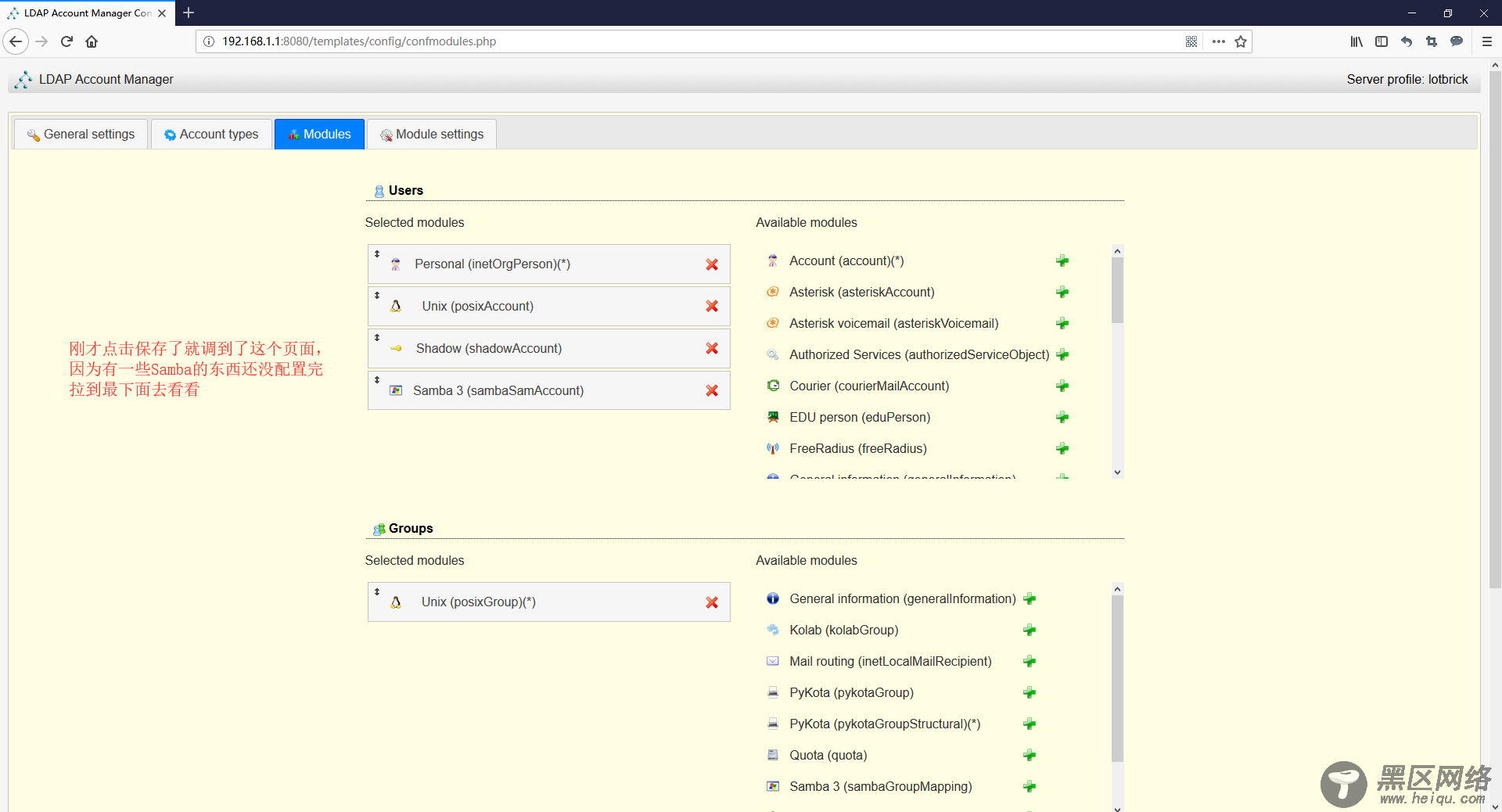
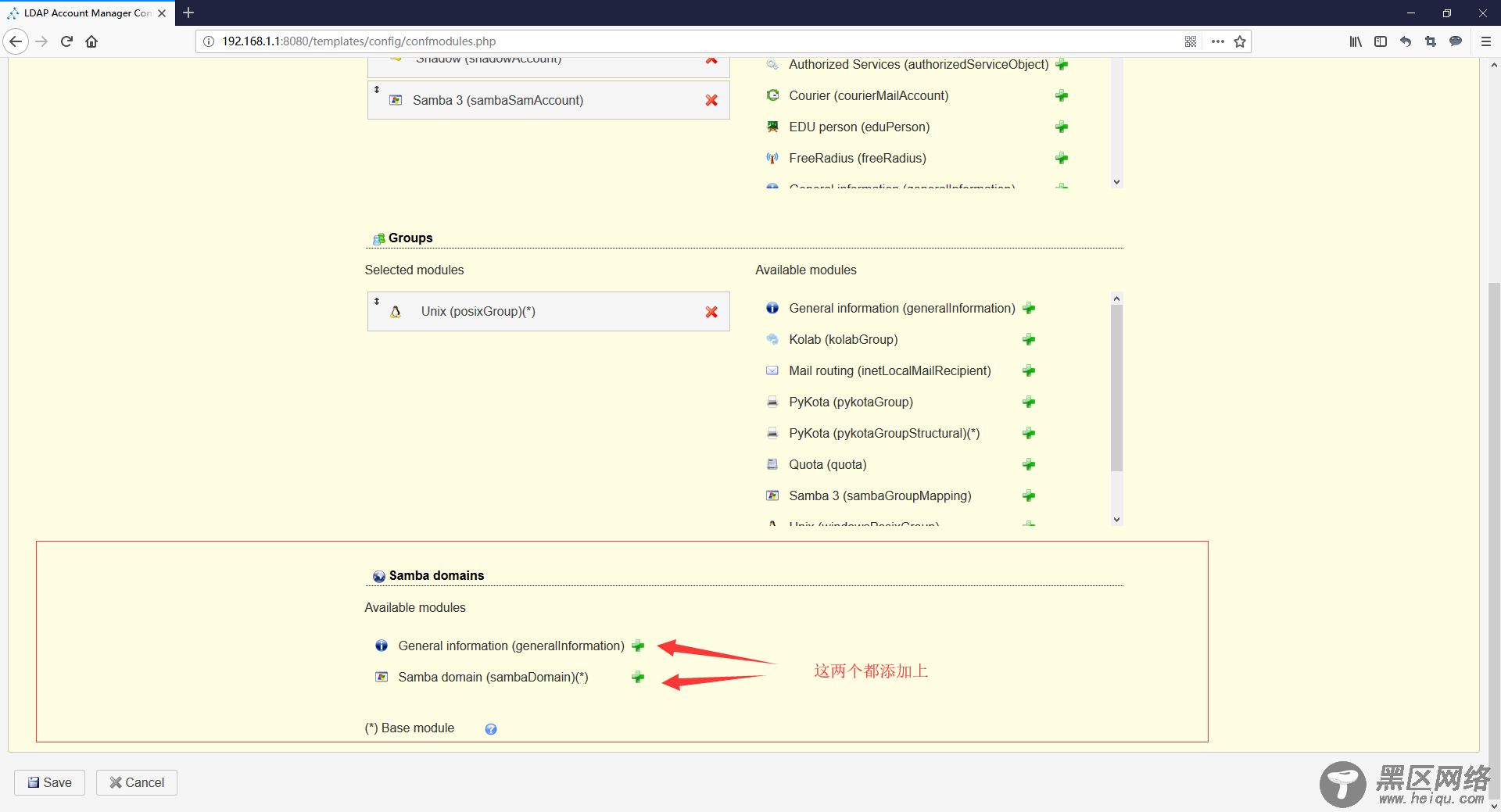
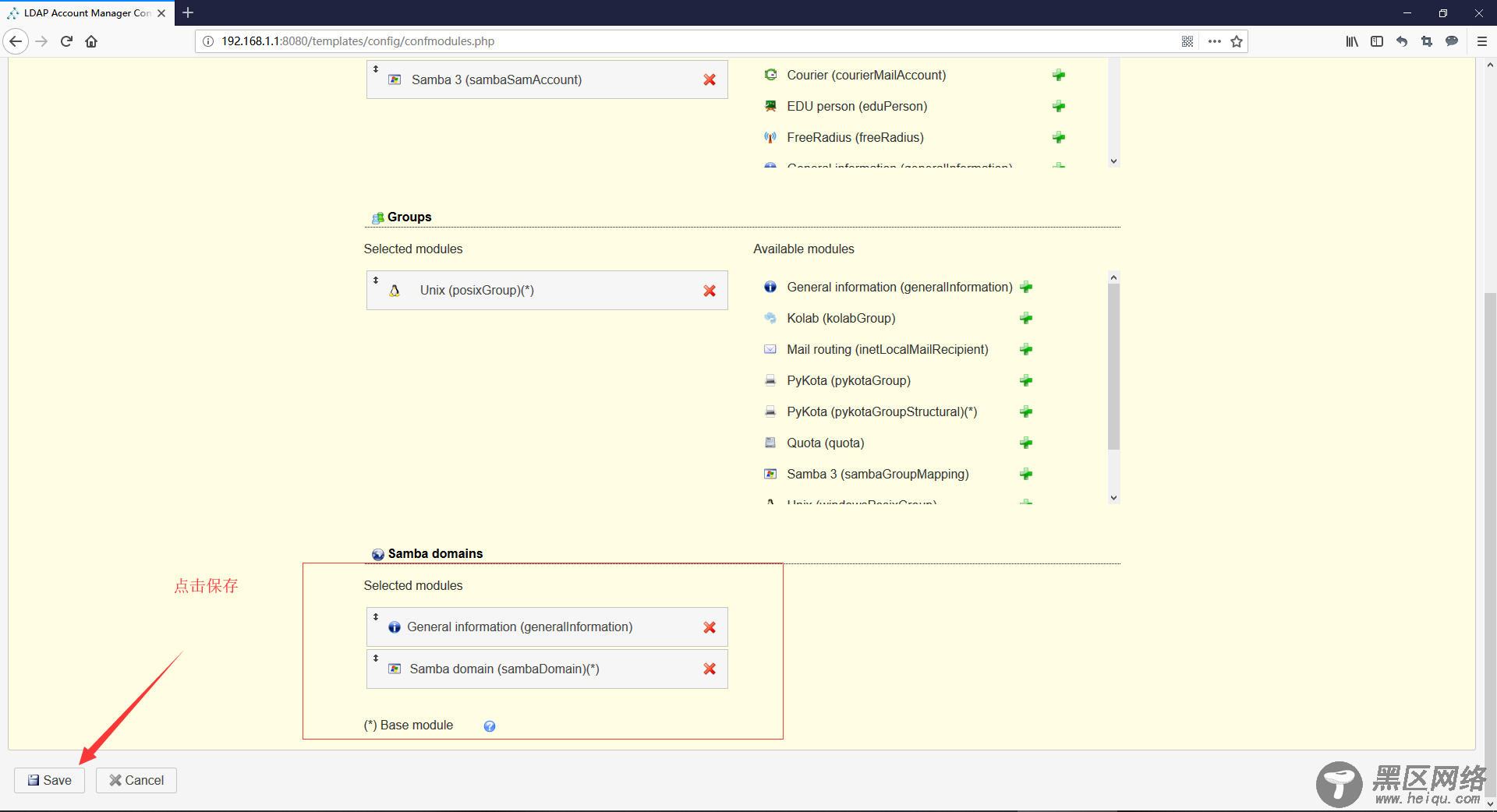
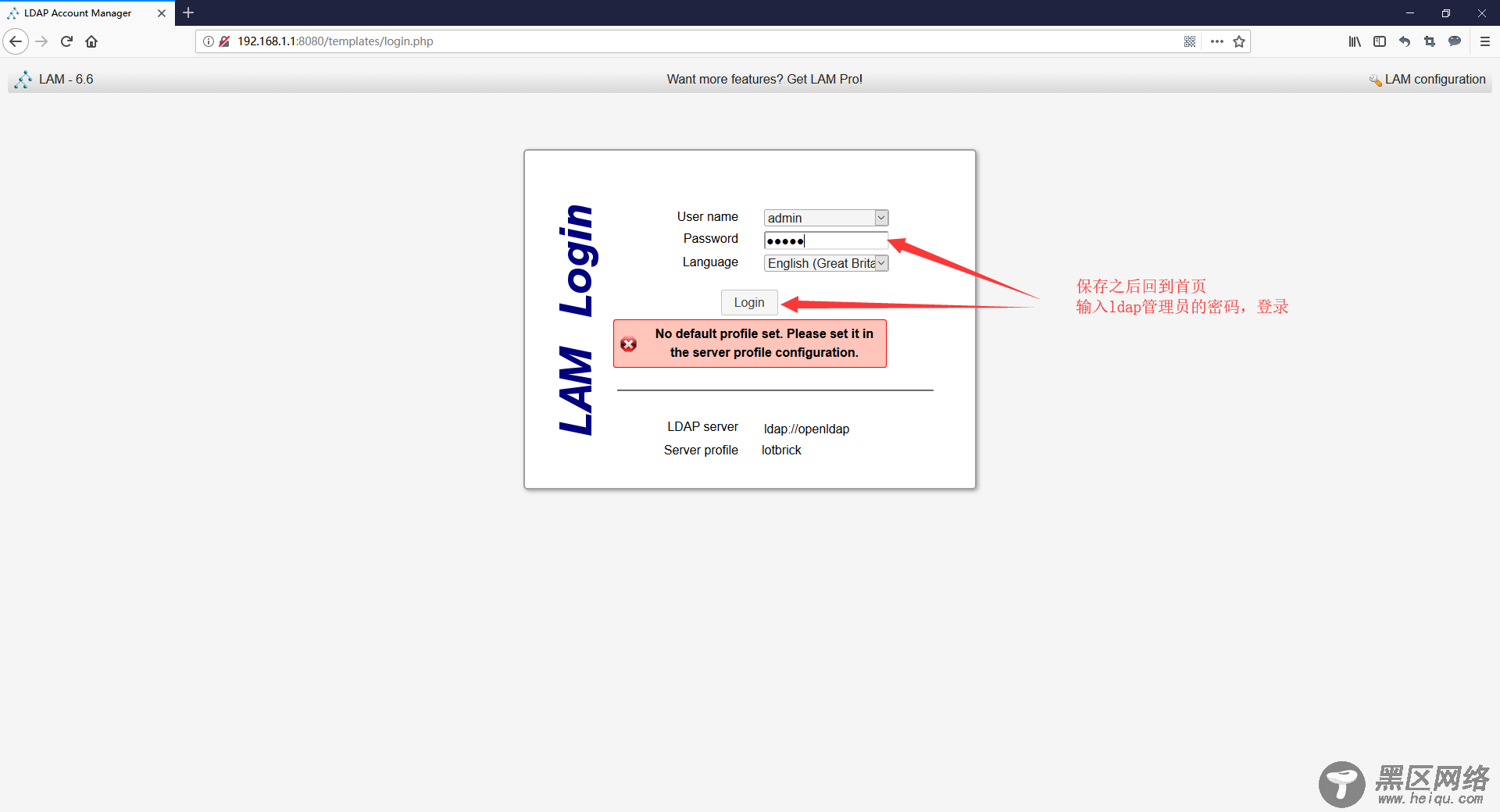
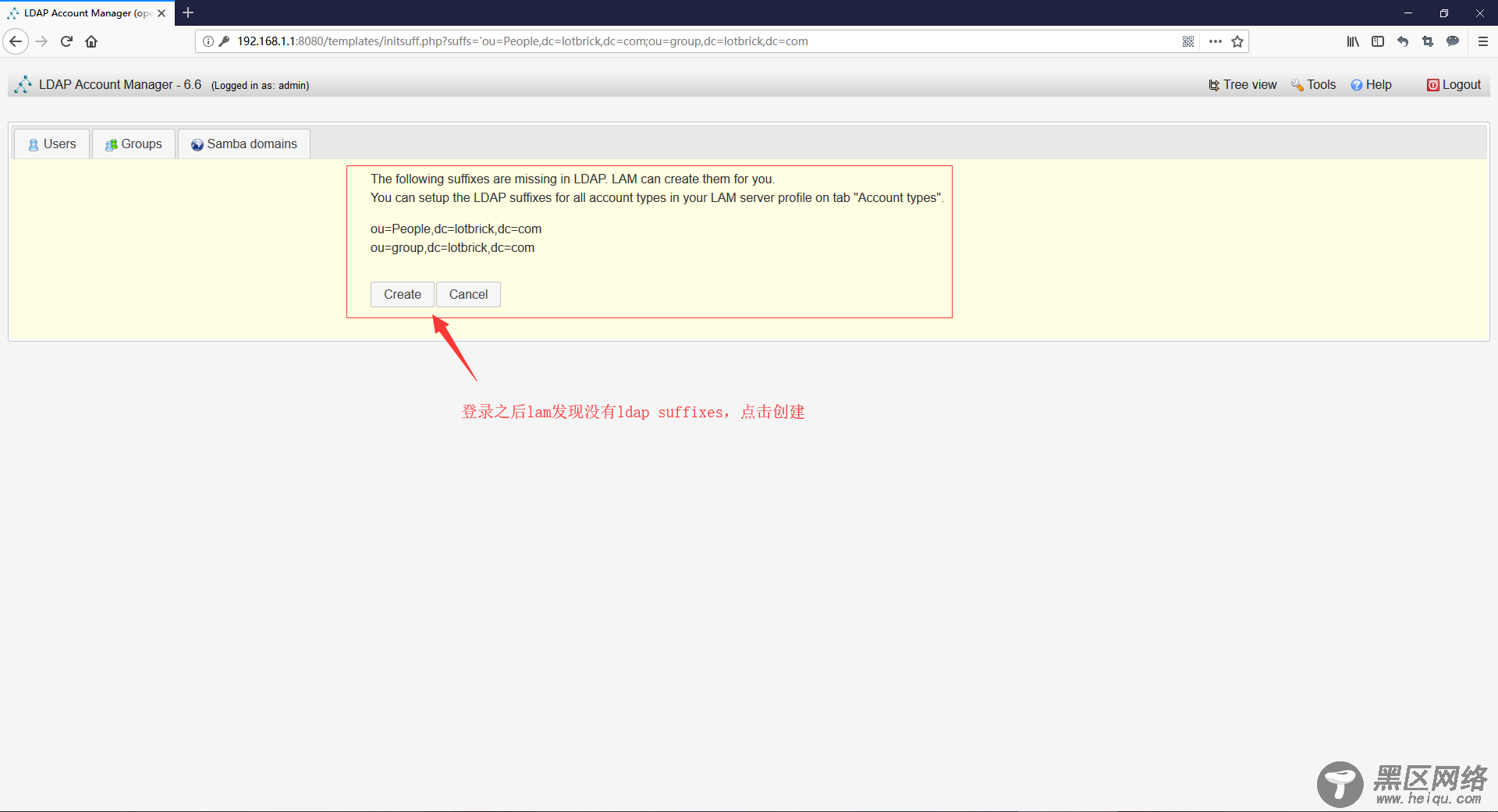
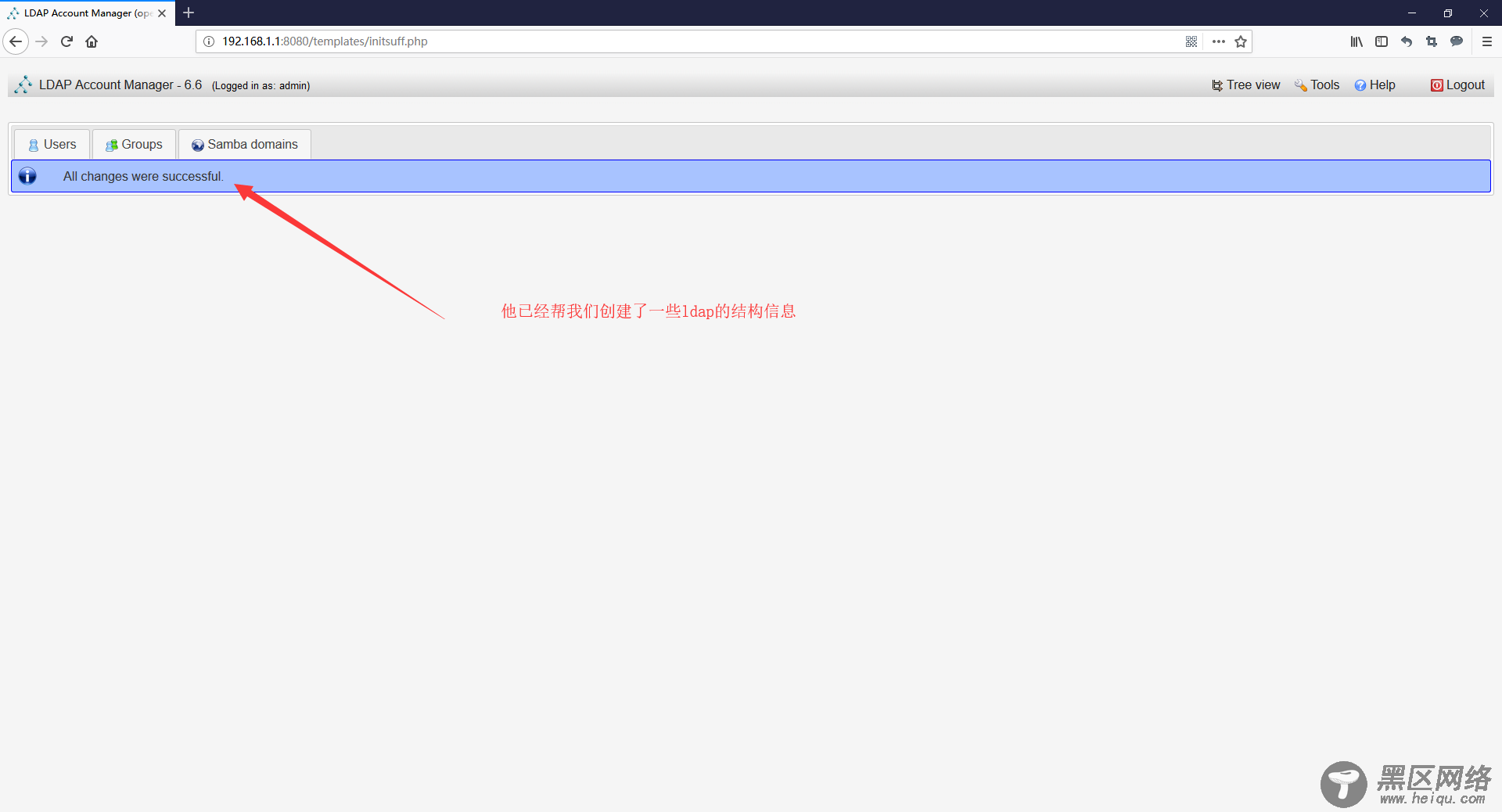

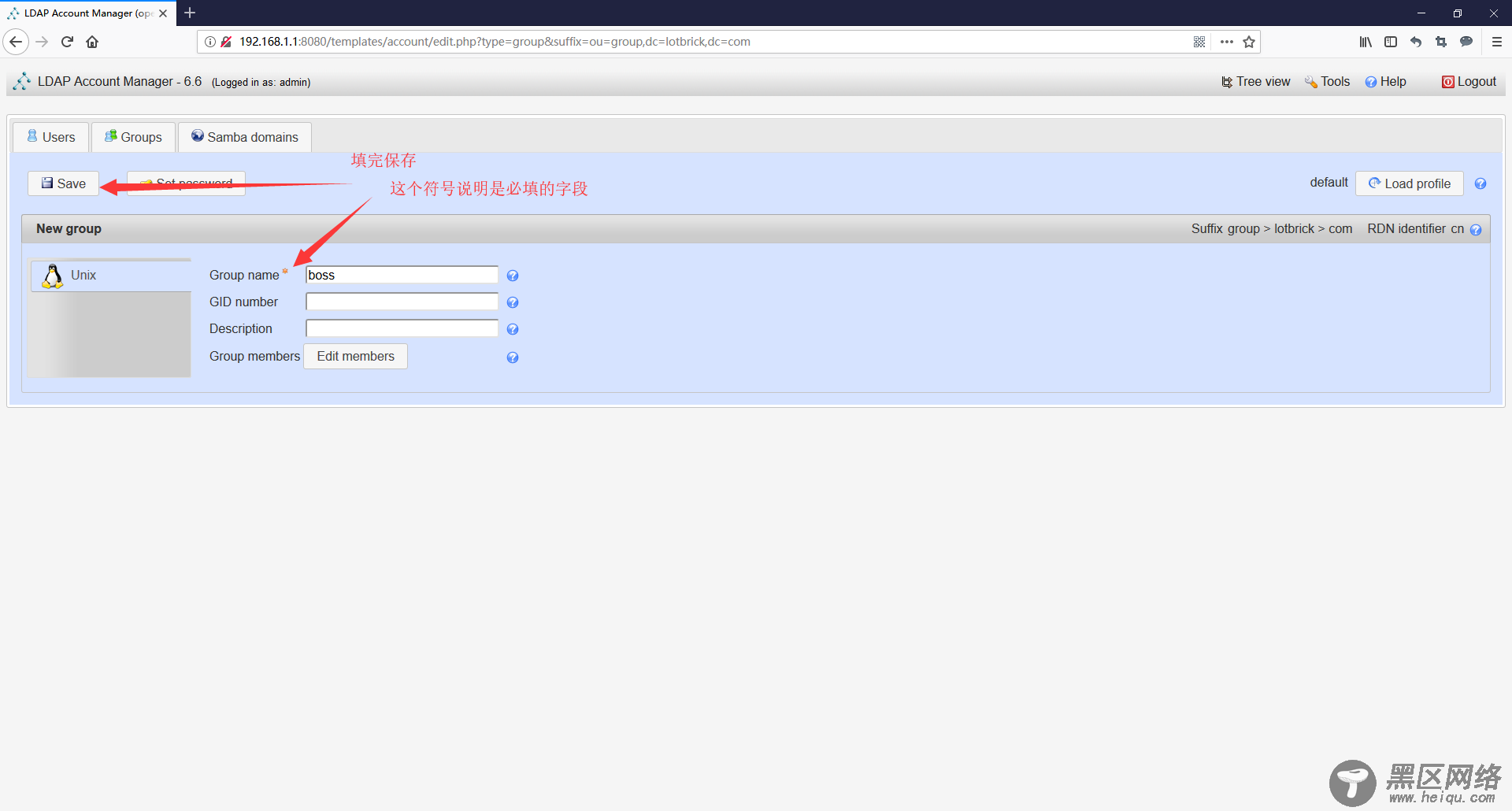
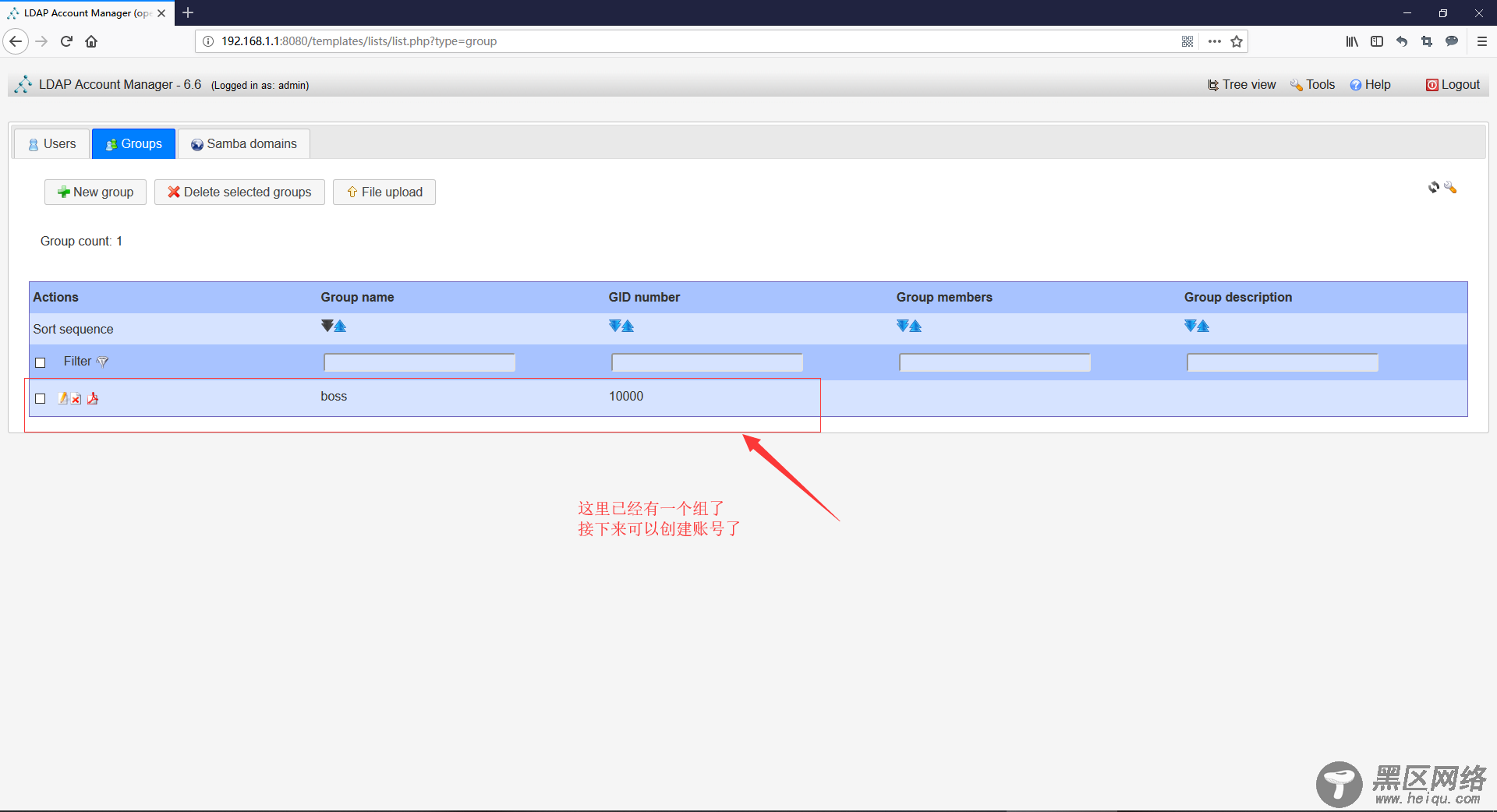
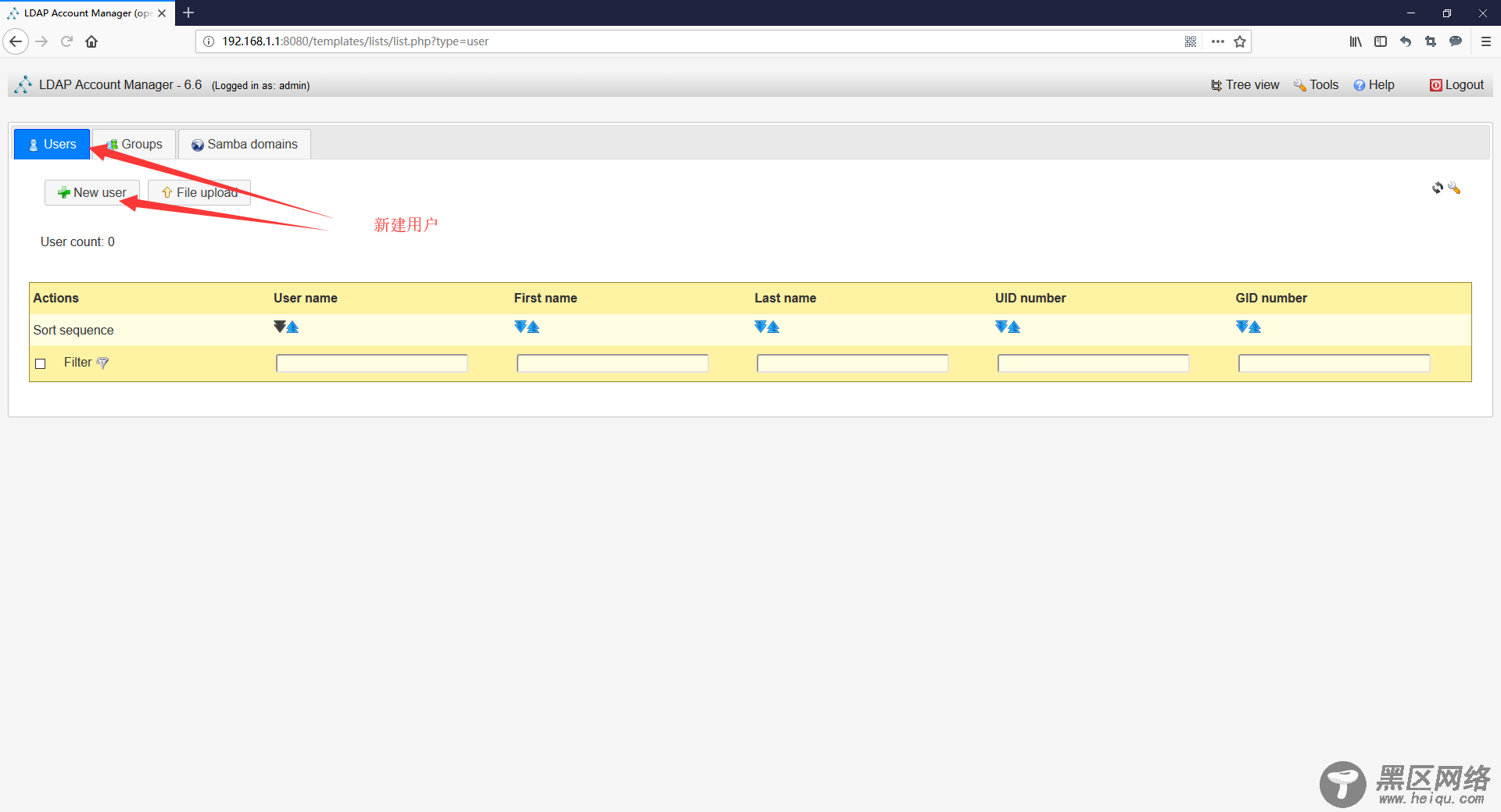

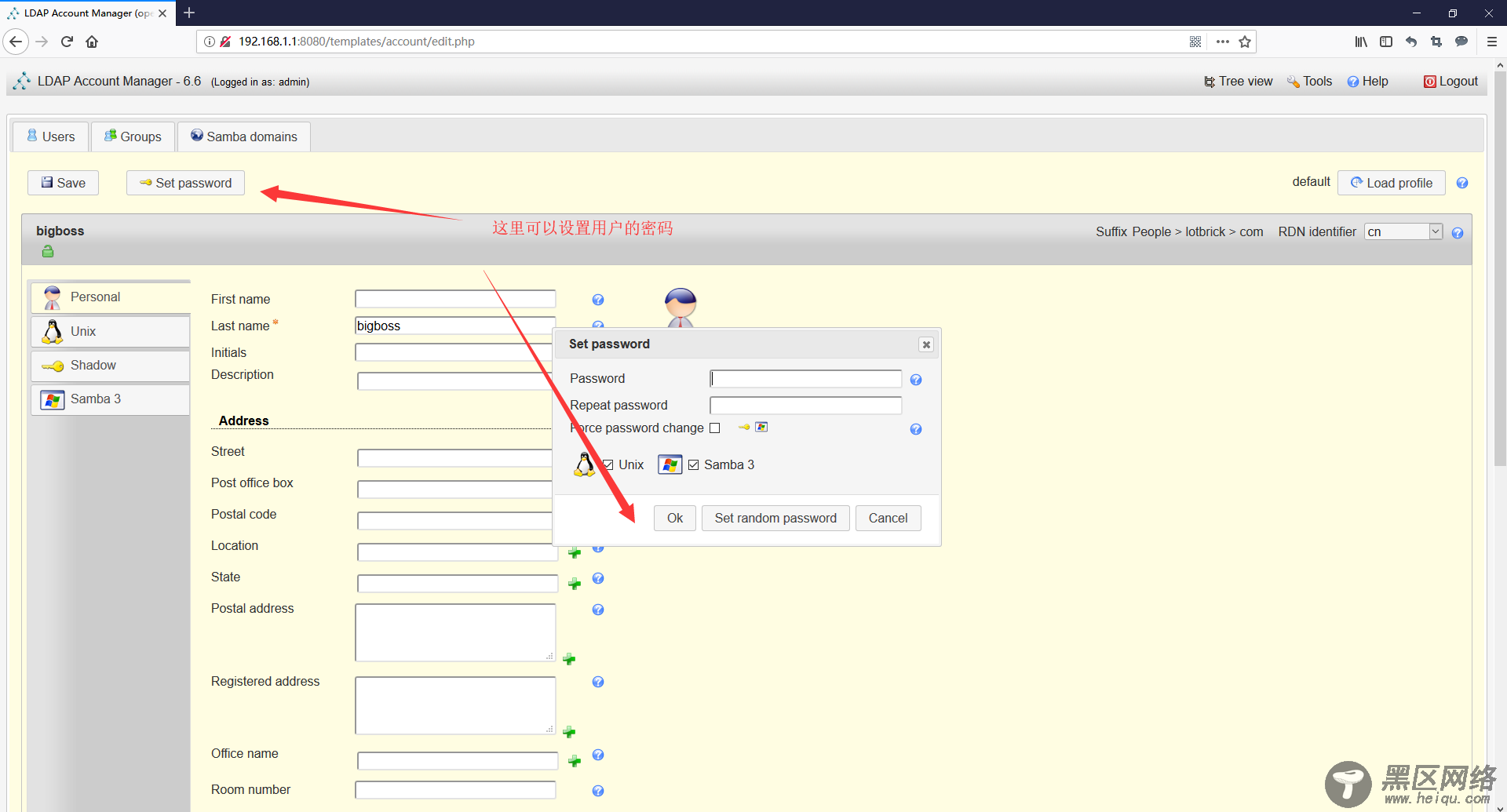

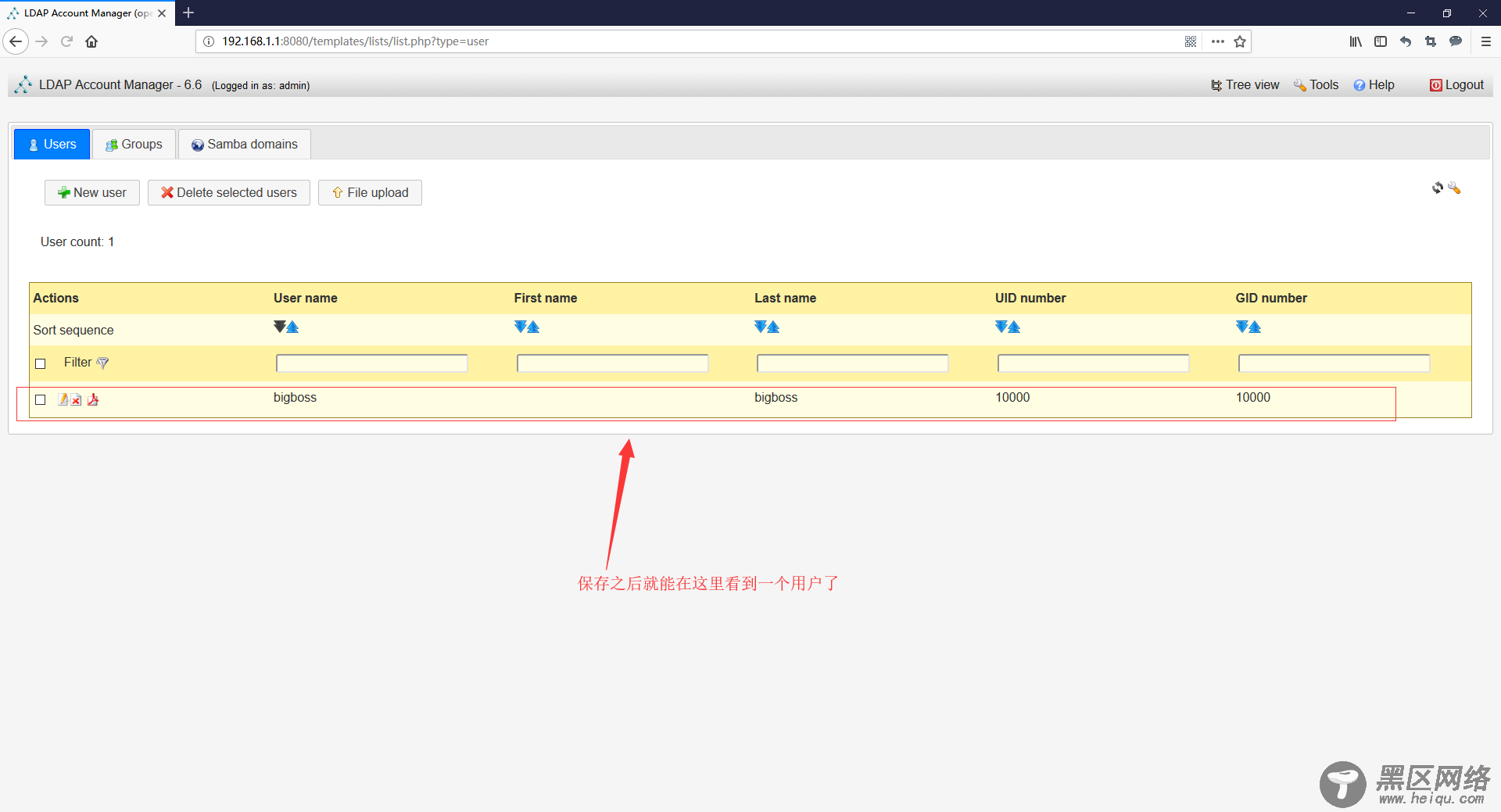
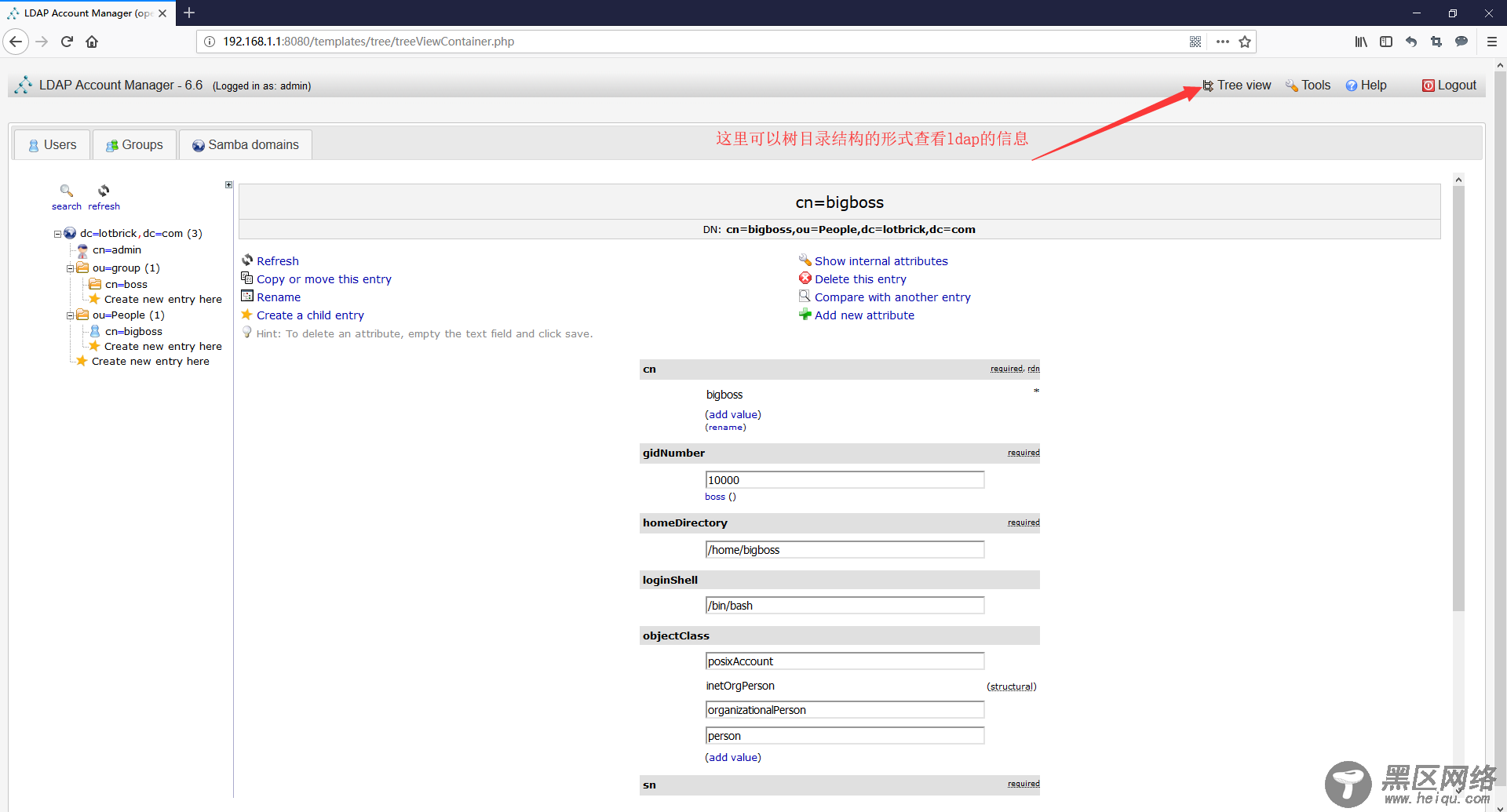
安装ldap客户端
yum install -y openldap-clients nss-pam-ldapd
